So erstellen Sie ein Diagramm in Microsoft Word für Anfänger: Es ist ganz einfach!
Eines der häufigsten Microsoft Office-Programmeverwendet wird Microsoft Word. Microsoft Word ist eine Softwareanwendung, mit der Daten in Form von Schreibvorgängen erstellt werden. Sie schließt jedoch nicht aus, dass Bilder eingefügt, Grafiken, Tabellen, Formen und andere Funktionen erstellt werden können. In Microsoft Word können Sie auch ein Organigramm oder ein anderes Diagramm erstellen, das Sie benötigen, z. B. den Ablauf oder den Prozess eines Problems oder die Funktionsweise eines Systems. Wie macht man das? Es ist einfach!
Eine Funktion, die Diagramme bereitstellt, ist das Menü SmartArt. Dort finden Sie verschiedene Arten von Diagrammen. Weitere Einzelheiten finden Sie in der folgenden Erklärung.
So erstellen Sie ein Diagramm in Microsoft Word
So erstellen Sie einfach ein Diagramm in Microsoft Word SmartArt.
1. Zuerst müssen Sie die Microsoft Word-Anwendung öffnen und dann auswählen leeres Dokument.
2. Wählen Sie als Nächstes aus Registerkarte einfügen. Im Einfügemenü gibt es andere Untermenüs. Klicken Sie auf SmartArt.

3. Nun erscheint ein Dialogfeld wie folgt. Wählen Sie aus, welches Diagramm Sie erstellen möchten. Passen Sie Ihre Bedürfnisse an.

4. Wenn Sie eine Klasse oder ein Organigramm erstellen möchten, können Sie einen Abschnitt auswählen Hierarchie. Vergessen Sie nach Abschluss der Auswahl nicht, auf zu klicken OK.

5. Danach erscheint das Diagramm. Sie können die Schrift in das Dialogfeld eingeben Geben Sie hier Ihren Text ein. Sie können den Beitrag auch direkt anlegen Form welches verfügbar ist.

6. Nun, das Diagramm, das Sie gerade erstellt haben, ist fertig. Schauen Sie sich das Bild unten an.

Es gibt verschiedene Arten von Diagrammenbereitgestellt von Microsoft Word. Jetzt kommt es darauf an, welche Form Sie verwenden möchten. Hier wird eine Tabelle erläutert, die häufig von anderen verwendet wird.
- ProzessIn der Regel wird dieses Diagramm verwendet, um den Ablauf oder den Prozess eines Problems zu erläutern.

- Zyklus, wird normalerweise verwendet, um den Ablauf eines Problems in einem Kreis zu erklären.
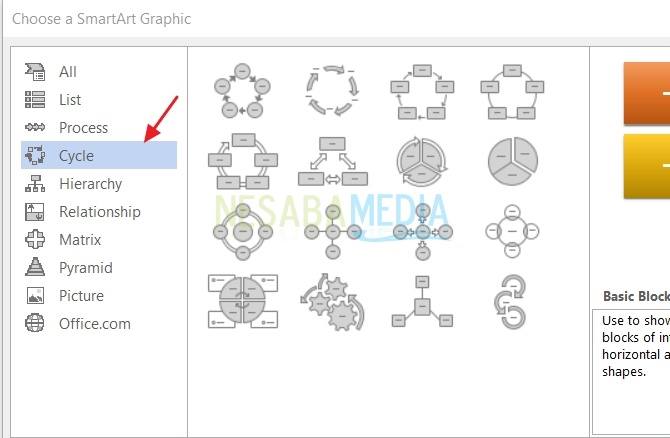
- Pyramidewird normalerweise verwendet, um in einem bestimmten Fall zu bewerten.

Nun, vielleicht ist das alles, was erklärt werden kann, wie man ein Diagramm erstellt Microsoft Word Auf diese Weise können Sie über die Registerkarte auf das von Microsoft bereitgestellte Diagramm zurückblicken SmartArt und passen Sie es an Ihre Schreibanforderungen an. Ohne lange Zeit können Sie bereits bestimmte Diagramme erstellen. Nun, wie erstellen Sie es? Hoffentlich nützlich und viel Glück beim Ausprobieren des obigen Tutorials!








